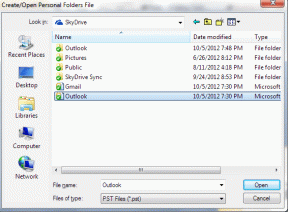Κορυφαίοι 10 τρόποι για να διορθώσετε το YouTube που δεν λειτουργεί στο Roku
Miscellanea / / December 07, 2023
Ένας από τους κύριους λόγους για την εντυπωσιακή δημοτικότητα του YouTube είναι η διαθεσιμότητα μεταξύ πλατφορμών. Εκτός από κινητά, tablet και επιτραπέζιους υπολογιστές, οι εγγενείς εφαρμογές YouTube είναι διαθέσιμες και σε όλες τις μεγάλες πλατφόρμες smart TV. Ενώ λειτουργεί άψογα σε έξυπνες τηλεοράσεις και συσκευές ροής, πολλοί χρήστες Roku έχουν παραπονεθεί για προβλήματα με το YouTube. Εάν είστε μεταξύ των επηρεαζόμενων, χρησιμοποιήστε τα παρακάτω βήματα για να διορθώσετε το YouTube που δεν λειτουργεί στο Roku.

Είτε το προτιμάτε είτε όχι, το YouTube είναι μια εφαρμογή που πρέπει να έχετε σε κάθε smart TV. Η εφαρμογή που δεν λειτουργεί όπως αναμένεται μπορεί να σας απογοητεύσει. Προτού μεταβείτε σε τηλέφωνο, tablet ή φορητό υπολογιστή για να μεταδώσετε το βίντεο του αγαπημένου σας δημιουργού, χρησιμοποιήστε τα παρακάτω βήματα για να θέσετε το YouTube σε λειτουργία στο Roku.
1. Ελέγξτε τη σύνδεση δικτύου
Πρέπει πρώτα να ελέγξετε τη σύνδεση δικτύου στη συσκευή σας Roku. Αν Το Roku έχει προβλήματα συνδεσιμότητας Wi-Fi, συμβαίνουν σφάλματα ροής σε όλες τις εφαρμογές.
Βήμα 1: Μεταβείτε στο σπίτι του Roku και επιλέξτε Ρυθμίσεις.

Βήμα 2: Επιλέξτε Δίκτυο και μεταβείτε στο μενού Πληροφορίες.

Βήμα 3: Κάντε κλικ στο Έλεγχος σύνδεσης.
Ελέγξτε την ισχύ του σήματος Wi-Fi και τις ταχύτητες Διαδικτύου. Εάν κάνετε συχνά ροή βίντεο 4K στο YouTube, συνδεθείτε σε ένα ταχύτερο δίκτυο Wi-Fi ή δημιουργήστε μια σύνδεση Ethernet (περισσότερα για αυτό αργότερα).

2. Επανεκκινήστε το Roku
Η επανεκκίνηση της συσκευής σας Roku είναι ένας αποτελεσματικός τρόπος αντιμετώπισης μικρών δυσλειτουργιών. Εδώ είναι τι πρέπει να κάνετε.
Βήμα 1: Ανοίξτε τις Ρυθμίσεις Roku (ελέγξτε τα παραπάνω βήματα).
Βήμα 2: Κάντε κύλιση στο Σύστημα.

Βήμα 3: Επιλέξτε Power.

Βήμα 4: Επιλέξτε Επανεκκίνηση συστήματος.
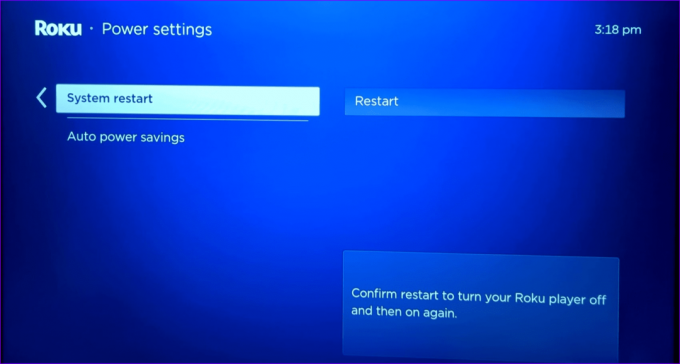
3. Χρησιμοποιήστε τη σύνδεση Ethernet
Το YouTube και άλλες εφαρμογές ενδέχεται να αντιμετωπίσουν σφάλματα ροής εάν η γωνία του σπιτιού ή του γραφείου σας βρίσκεται σε νεκρή ζώνη Wi-Fi. Θα πρέπει να δημιουργήσετε μια σύνδεση Ethernet και να χρησιμοποιήσετε έναν προσαρμογέα για να ξεκλειδώσετε ταχύτητες Internet υψηλής ταχύτητας στο Roku.
Έχουμε δημιουργήσει έναν οδηγό αγοράς για κορυφαίοι προσαρμογείς Ethernet για Chromecast και άλλες συσκευές ροής. Ελέγξτε το, επιβεβαιώστε τη συμβατότητα με το Roku σας και πατήστε το κουμπί Αγορά.
4. Αποσυνδεθείτε από τον λογαριασμό σας και συνδεθείτε ξανά
Εάν υπάρχει πρόβλημα ελέγχου ταυτότητας λογαριασμού με τον λογαριασμό σας στο YouTube, η εφαρμογή ενδέχεται να μην αναπαράγει βίντεο. Ήρθε η ώρα να ελέγξετε ξανά την ταυτότητα του λογαριασμού σας YouTube στο Roku.
Βήμα 1: Εκκινήστε το YouTube στο Roku. Ανοίξτε το πλαϊνό μενού και μεταβείτε στον λογαριασμό σας στο επάνω μέρος.
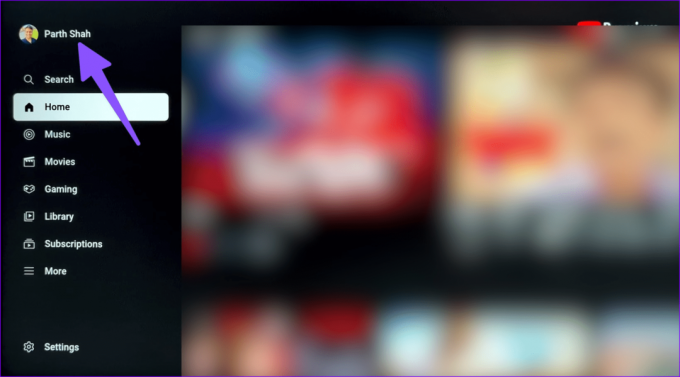
Βήμα 2: Επιλέξτε ρυθμίσεις λογαριασμού και πατήστε OK.

Βήμα 3: Κάντε κλικ στο Επόμενο.

Βήμα 4: Επιλέξτε Κατάργηση.
Συνδεθείτε με τα στοιχεία του λογαριασμού σας στο YouTube και δοκιμάστε ξανά.
5. Επαναφορά της εφαρμογής YouTube
Μπορείτε να επαναφέρετε την εφαρμογή YouTube στο Roku και να δοκιμάσετε ξανά την αναπαραγωγή βίντεο.
Βήμα 1: Εκκινήστε το YouTube και ανοίξτε το πλευρικό μενού. Επιλέξτε Ρυθμίσεις.

Βήμα 2: Κάντε κύλιση στην εφαρμογή Επαναφορά.
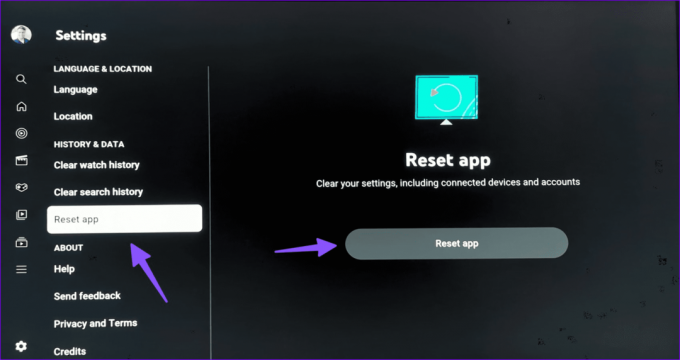
Διαγράφει τις ρυθμίσεις σας, συμπεριλαμβανομένων των συνδεδεμένων συσκευών και λογαριασμών.
6. Ενημερώστε το YouTube
Ένα buggy build YouTube στο Roku σας μπορεί να είναι ο κύριος ένοχος εδώ. Θα πρέπει να ενημερώσετε το YouTube στην πιο πρόσφατη έκδοση. Δείτε πώς.
Βήμα 1: Βρείτε το YouTube στο Roku Home. Πατήστε το εικονίδιο αστεριού στο τηλεχειριστήριο Roku για να ελέγξετε τις πληροφορίες του καναλιού.

Βήμα 2: Πατήστε Έλεγχος για ενημερώσεις και εγκαταστήστε την πιο πρόσφατη εφαρμογή YouTube στο Roku.

7. Επανεγκαταστήστε το YouTube
Εάν η εφαρμογή YouTube διακοπεί στο Roku, εγκαταστήστε την ξανά και ξεκινήστε από την αρχή.
Βήμα 1: Ανοίξτε το Roku Home και μεταβείτε στα κανάλια ροής.
Βήμα 2: Βρείτε το YouTube και κάντε κλικ σε αυτό.

Βήμα 3: Επιλέξτε Κατάργηση καναλιών.

Βήμα 4: Περιμένετε λίγο και επιλέξτε Προσθήκη καναλιού από το ίδιο μενού.
Εκκινήστε το YouTube, συνδεθείτε με τα στοιχεία του λογαριασμού σας και παίξτε τα αγαπημένα σας βίντεο.
8. Ελέγξτε τους διακομιστές YouTube
Μερικές φορές, οι διακομιστές YouTube μπορεί να απενεργοποιηθούν και να εμφανίσουν σφάλματα στην έξυπνη τηλεόρασή σας και σε άλλες συσκευές. Για να επιβεβαιώσετε τη διακοπή λειτουργίας από την πλευρά του διακομιστή, κατευθυνθείτε στο Downdetector και αναζητήστε το YouTube. Μπορούν να προβληθούν γραφήματα υψηλής διακοπής λειτουργίας και σχόλια χρηστών για το ίδιο ζήτημα.
9. Ενημερώστε το RokuOS
Η Roku κυκλοφορεί τακτικά ενημερώσεις για να προσθέτει νέες δυνατότητες και να διορθώνει σφάλματα. Θα πρέπει να ενημερώσετε το RokuOS στην πιο πρόσφατη έκδοση και να προσπαθήσετε ξανά.
Βήμα 1: Μεταβείτε στο μενού System στις Ρυθμίσεις Roku (ελέγξτε τα παραπάνω βήματα).
Βήμα 2: Επιλέξτε Ενημέρωση λογισμικού και εγκαταστήστε την πιο πρόσφατη έκδοση του RokuOS.

10. Επαναφέρετε το Roku
Μπορείτε να επαναφέρετε το Roku και να ξεκινήσετε τα πάντα από την αρχή.
Βήμα 1: Μεταβείτε στο μενού System στις Ρυθμίσεις Roku (ελέγξτε τα παραπάνω βήματα).
Βήμα 2: Επιλέξτε Προηγμένες ρυθμίσεις συστήματος.

Βήμα 3: Επιλέξτε Επαναφορά εργοστασιακών ρυθμίσεων και ακολουθήστε τις οδηγίες που εμφανίζονται στην οθόνη.

Μεταδώστε ροή YouTube στο Roku
Στις περισσότερες περιπτώσεις, σφάλματα στη σύνδεση δικτύου οδηγούν σε προβλήματα YouTube στη συσκευή σας Roku. Εάν αντιμετωπίζετε προβλήματα ροής σε όλες τις εφαρμογές στο Roku σας, ήρθε η ώρα να το εγκαταλείψετε υπέρ του Amazon Fire TV Stick, του Chromecast ή της Apple TV. Δεν υπάρχει έλλειψη ικανών ραβδιών ροής εκεί έξω.
Ποιο κόλπο λειτούργησε για εσάς; Μοιραστείτε τα ευρήματά σας μαζί μας στα παρακάτω σχόλια.
Τελευταία ενημέρωση στις 15 Νοεμβρίου, 2023
Το παραπάνω άρθρο μπορεί να περιέχει συνδέσμους συνεργατών που βοηθούν στην υποστήριξη της Guiding Tech. Ωστόσο, δεν επηρεάζει τη συντακτική μας ακεραιότητα. Το περιεχόμενο παραμένει αμερόληπτο και αυθεντικό.

Γραμμένο από
Ο Parth Shah είναι ένας αειθαλής ανεξάρτητος συγγραφέας που καλύπτει οδηγίες χρήσης, οδηγούς εφαρμογών, συγκρίσεις, καταλόγους και οδηγούς αντιμετώπισης προβλημάτων σε πλατφόρμες Android, iOS, Windows, Mac και smart TV. Έχει πάνω από πέντε χρόνια εμπειρίας και έχει καλύψει 1.500+ άρθρα για το GuidingTech και το Android Police. Στον ελεύθερο χρόνο του, θα τον δείτε να παρακολουθεί εκπομπές στο Netflix, να διαβάζει βιβλία και να ταξιδεύει.